# Работа с MetaMask сети Waves
MetaMask (opens new window) это расширение для браузера, популярное среди пользователей Ethereum. Он предоставляет криптовалютный кошелек и возможность взаимодействия с децентрализованными приложениями.
Протокол Waves поддерживает транзакции типа Ethereum, поэтому пользователи MetaMask могут взаимодействовать с WX Network различными способами. Адрес пользователя MetaMask состоит из 20 байт. Адрес Waves также содержит 20 байт с добавлением префикса, одинакового для всех адресов сети Waves, и контрольной суммы. Таким образом, каждому адресу в MetaMask соответствует один адрес Waves и наоборот: одни и те же 20 байт используются как адрес в представлении Ethereum и как основа адреса в формате Waves. Каждый ID токена, поддерживаемый в WX Network, имеет собственное представление в формате Ethereum и может быть добавлен в кошелек MetaMask.
Чтобы преобразовать адрес или ID токена из одного формата в другой, вы можете использовать конвертер в Waves Explorer:
Внимание! Не используйте адреса Waves, преобразованные из формата Waves в формат Ethereum, для взаимодействия с сетью Ethereum. Такие адреса предназначены для взаимодействия с MetaMask только в сети Waves. Если вы отправите токены на такой адрес из сети Ethereum, они безвозвратно исчезнут.
В настоящее время пользователи MetaMask могут делать следующее с помощью пользовательского интерфейса WX Network:
войти в кошелек WX Network с помощью MetaMask
вводить/выводить любые поддерживаемые в WX Network токены с/на адреса MetaMask (начинающиеся с 0x...) в сети Waves;
добавлять токены, поддерживаемые в WX Network, в кошелек MetaMask в сети Waves
Существуют и другие типы поддерживаемых взаимодействий MetaMask с сетью Waves (например, вызов скриптов dApp и подписание ордеров), которые в настоящее время невозможны через пользовательский интерфейс. Подробнее читайте в статье для разработчиков (opens new window).
# Как переключить MetaMask на сеть Waves?
Для того, чтобы работать с MetaMask в WX Network в первую очередь необходимо переключить его на сеть Waves.
Для этого откройте расширение браузера MetaMask и нажмите Добавить сеть.
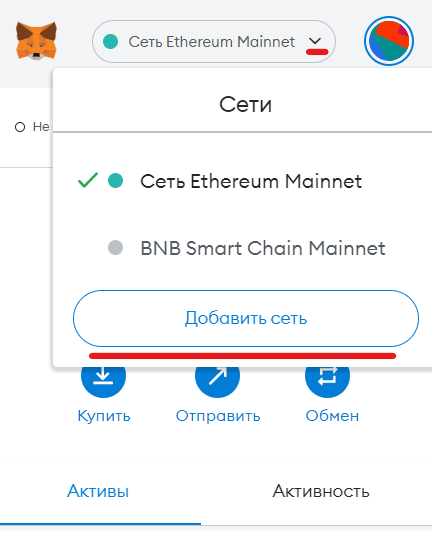
В открывшемся окне укажите следующие параметры и нажмите Сохранить:
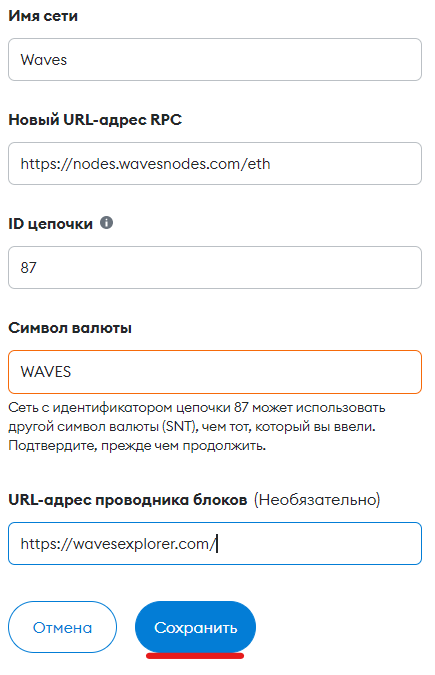
Имя сети: Waves
Новый URL-адрес RPC: https://nodes.wavesnodes.com/eth (for Mainnet); https://nodes-testnet.wavesnodes.com/eth (for Testnet); https://nodes-stagenet.wavesnodes.com/eth (for Stagenet)
ID цепочки: 87 (for Mainnet); 84 (for Testnet); 83 (for Stagenet)
Символ валюты: WAVES
URL-адрес проводника блоков: https://wavesexplorer.com/
Теперь, когда вы добавили сеть Waves, вы можете войти в кошелек WX Network, передавать токены в сети Waves между кошельками WX Network и MetaMask и добавлять токены из кошелька WX Network в MetaMask.
# Как войти в кошелек WX Network с помощью MetaMask?
Для входа в кошелек WX Network с помощью MetaMask, выполните следующие действия:
Прежде всего убедитесь, что в MetaMask выбрана сеть Waves.
Откройте WX Network (opens new window) и нажмите Войти.
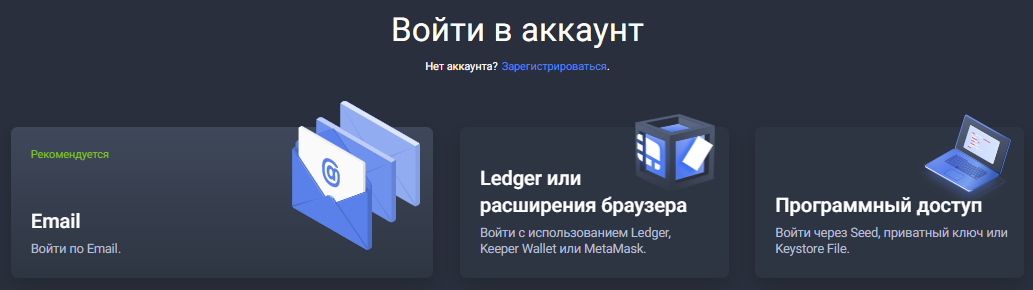
Выберите Ledger или расширения браузера, затем нажмите MetaMask.
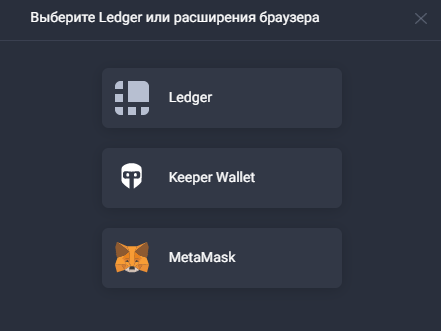
Подтвердите вход в окне браузерного расширения MetaMask.
После входа в кошелек с помощью MetaMask, вы можете посмотреть свой адрес кошелька, нажав на аватар вашего аккаунта. Также вы можете переключаться между форматами адреса Waves и MetaMask.
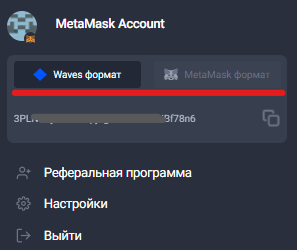
# Как вывести токены с WX Network на кошелек MetaMask?
Чтобы вывести токены из кошелька WX Network на MetaMask, выполните следующие действия:
Откройте расширение браузера MetaMask и убедитесь, что выбрана сеть Waves, затем скопируйте свой адрес MetaMask в буфер обмена.
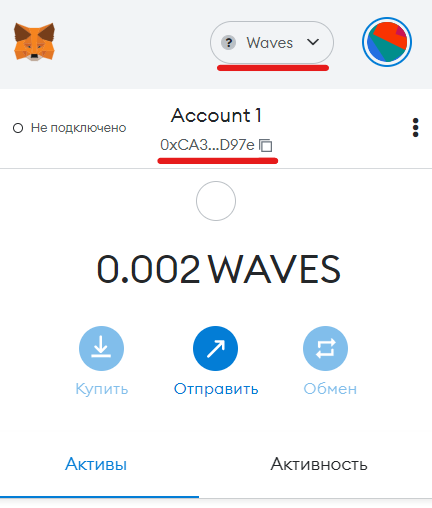
Откройте приложение WX Network, войдите в свою учетную запись и перейдите на вкладку Кошелек.
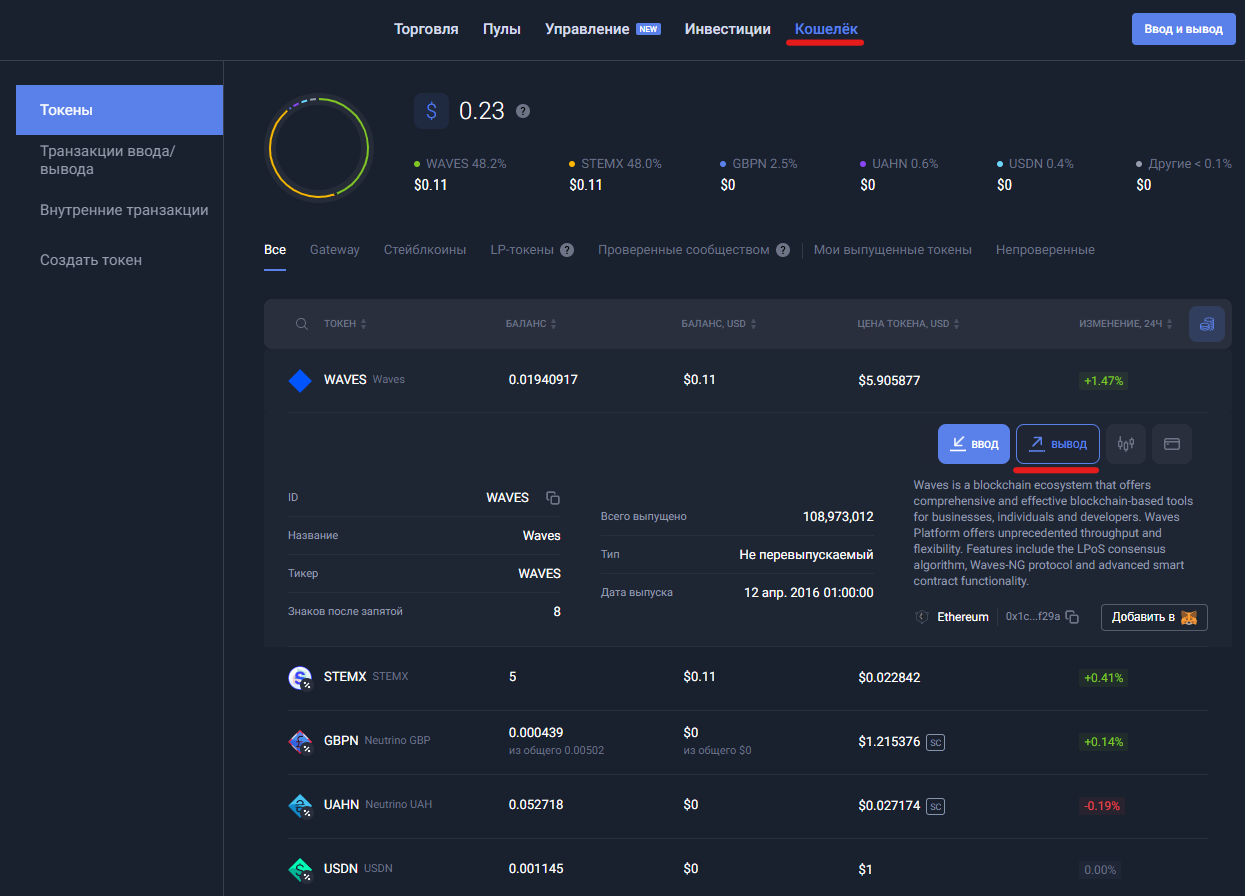
Найдите в списке токен (например, WAVES), который хотите вывести на кошелек MetaMask, и нажмите Вывод.
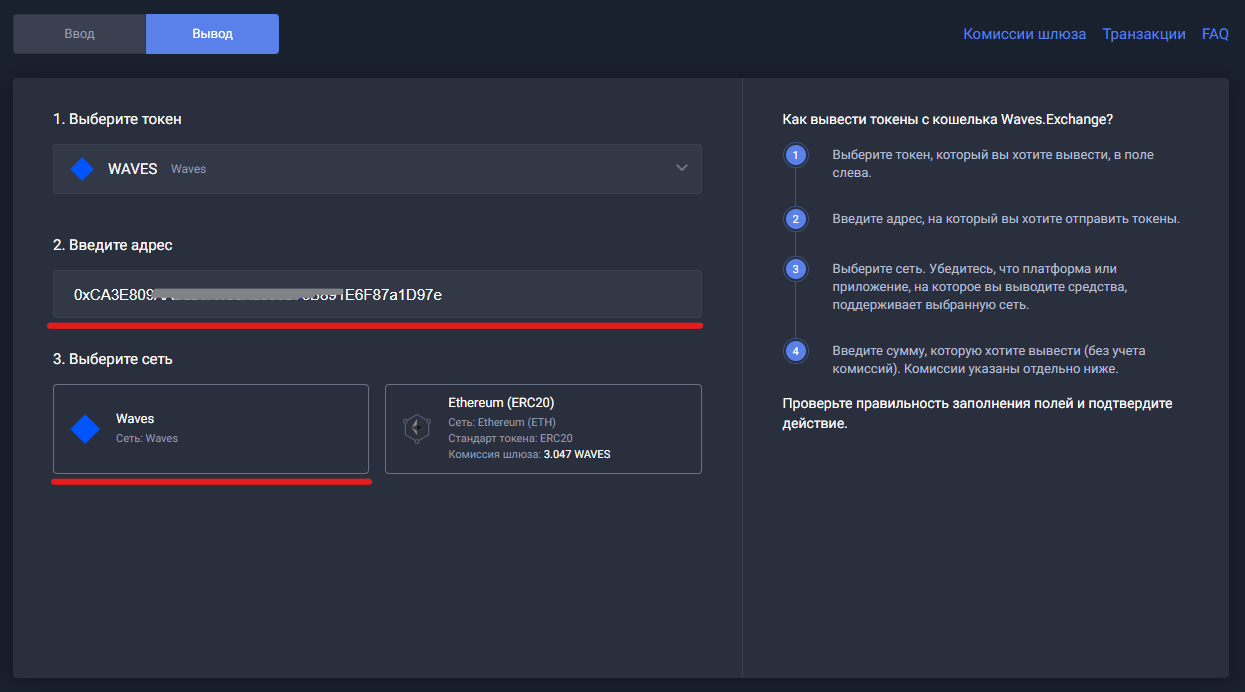
В открывшемся окне вставьте адрес MetaMask из буфера обмена и выберите сеть Waves.
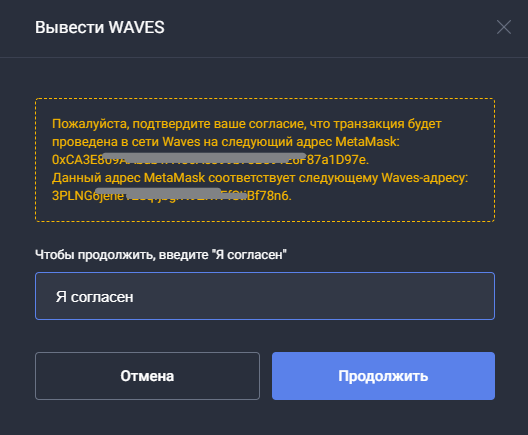
В открывшемся всплывающем окне введите Я согласен и нажмите Продолжить.
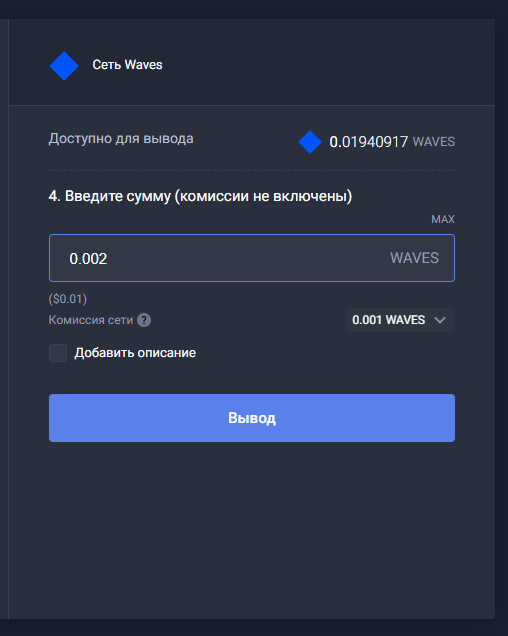
Задайте сумму, которую хотите вывести, и нажмите Вывод.
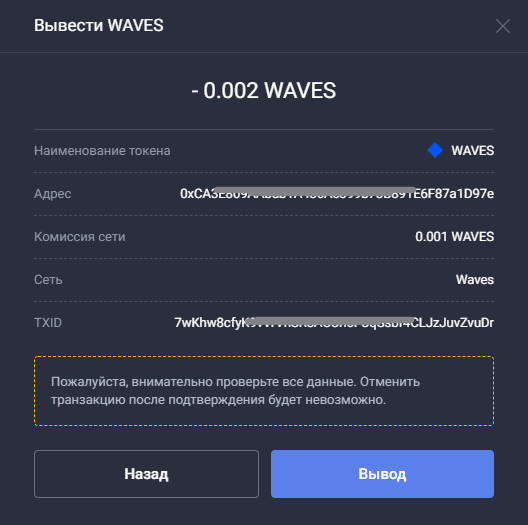
В открывшемся всплывающем окне убедитесь, что все указано правильно, и нажмите Вывод.
Вы можете просмотреть статус транзакции во вкладке Кошелек > Внутренние транзакции (opens new window) или в Waves Explorer (opens new window).
# Как перевести токены из MetaMask на кошелек WX Network?
Чтобы перевести токены из MetaMask на кошелек WX Network, выполните следующие действия:
Откройте приложение WX Network, войдите в свою учетную запись и перейдите на вкладку Кошелек.
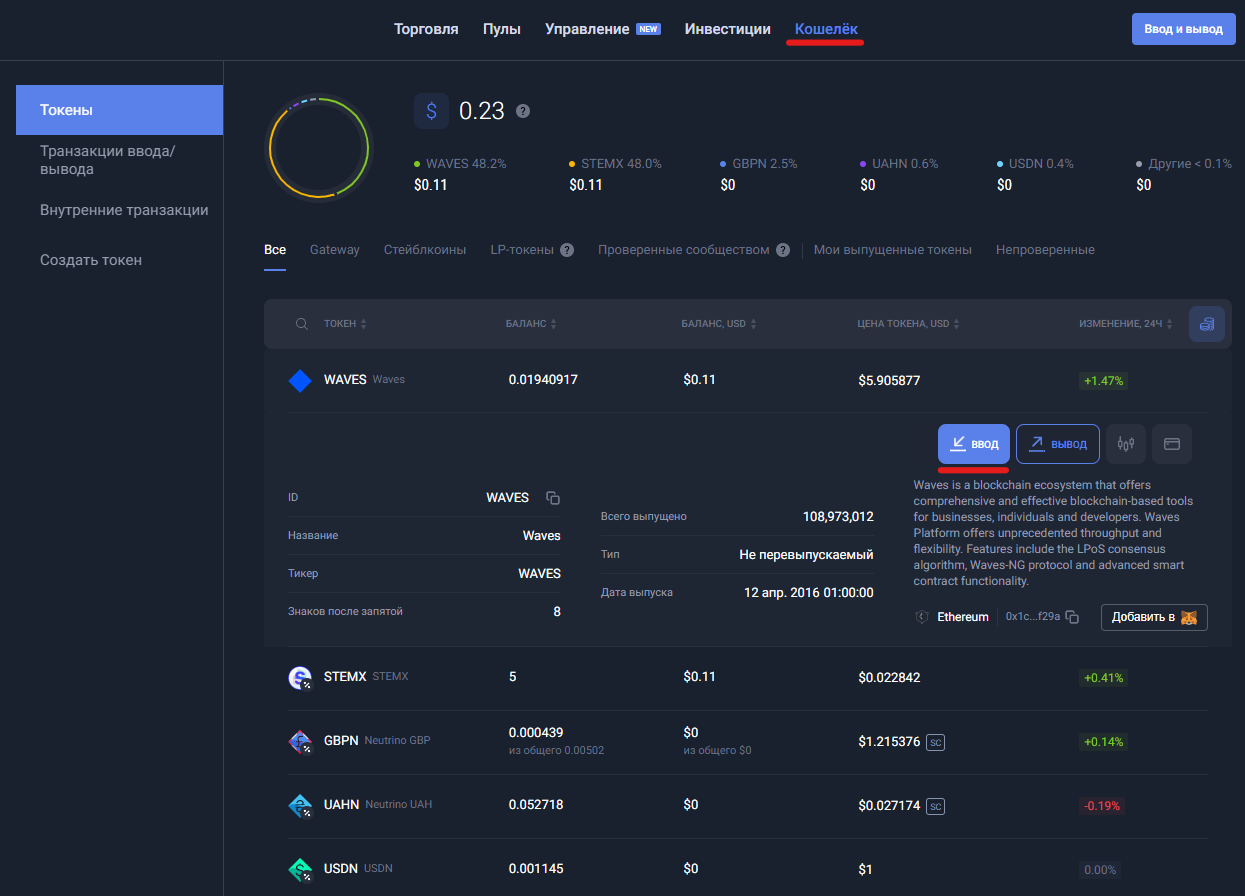
Найдите из списка токен (например, WAVES), который вы хотите перевести из кошелька MetaMask, и нажмите Ввод.
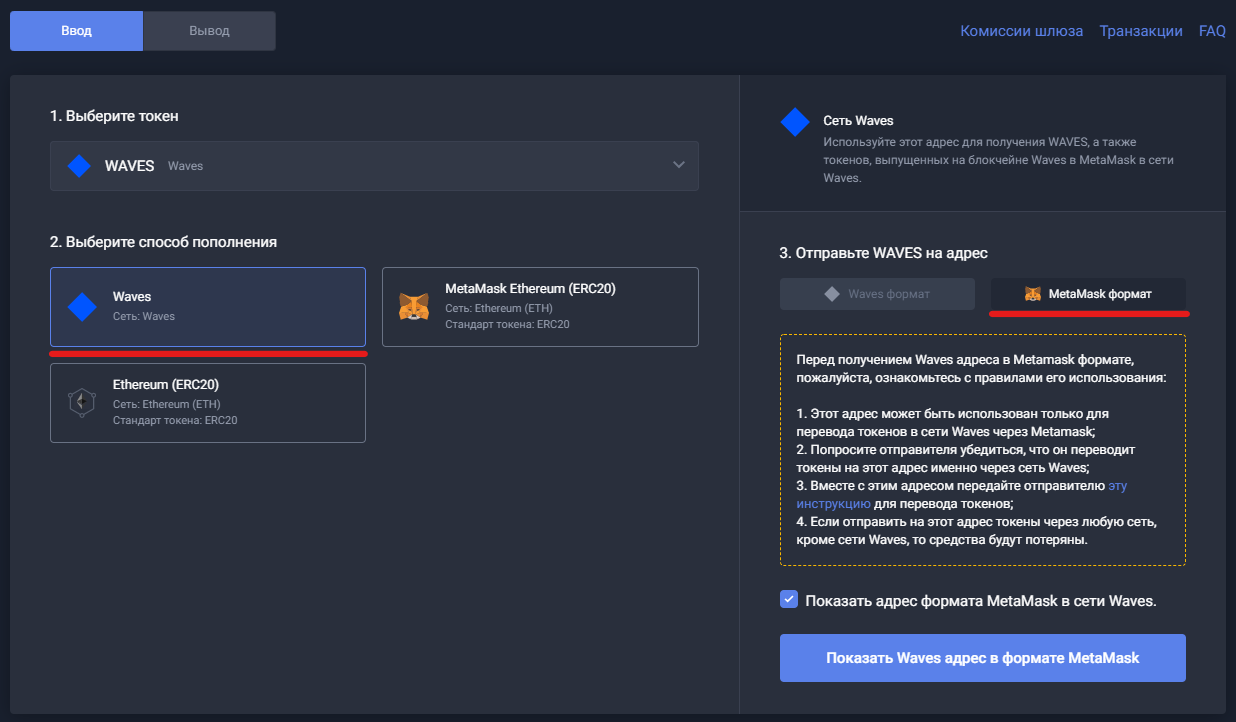
В открывшемся окне выберите сеть Waves, затем выберите MetaMask формат.
Выберите чекбокс Показать адрес формата MetaMask в сети Waves и нажмите Показать Waves адрес в формате MetaMask.
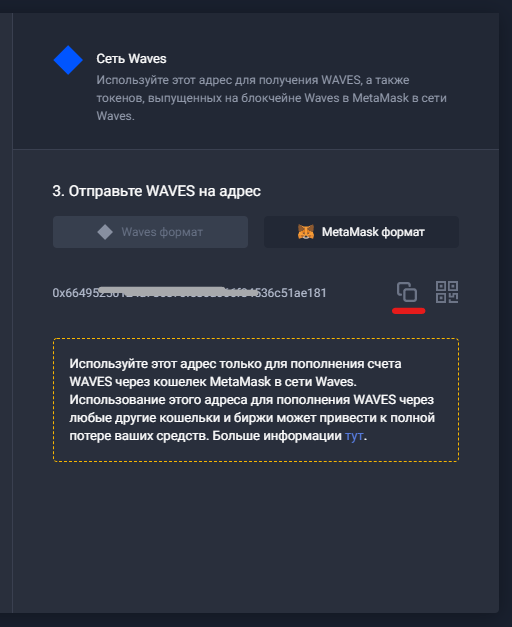
Скопируйте отображаемый адрес в буфер обмена.
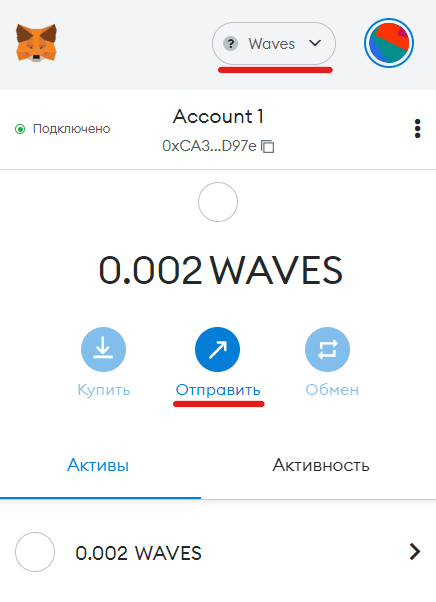
Откройте расширение браузера MetaMask и убедитесь, что выбрана сеть Waves, затем выберите токен, который вы хотите перевести (например, WAVES), и нажмите Отправить.
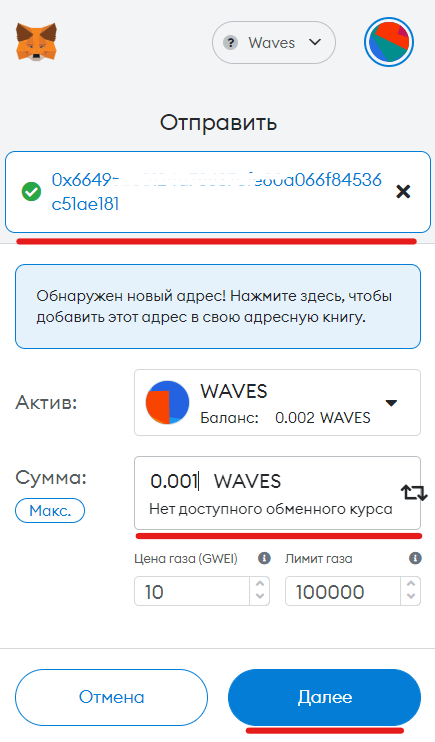
Вставьте адрес кошелька WX Network из буфера обмена в поле Отправить в адрес.
Задайте сумму, которую вы хотите перевести.
Оставьте поля Цена газа и Лимит газа по умолчанию и нажмите Далее.
Примечание: стандартная комиссия за транзакцию в сети Waves составляет 0,001 WAVES. Убедитесь, что эта сумма есть в вашем кошельке MetaMask.
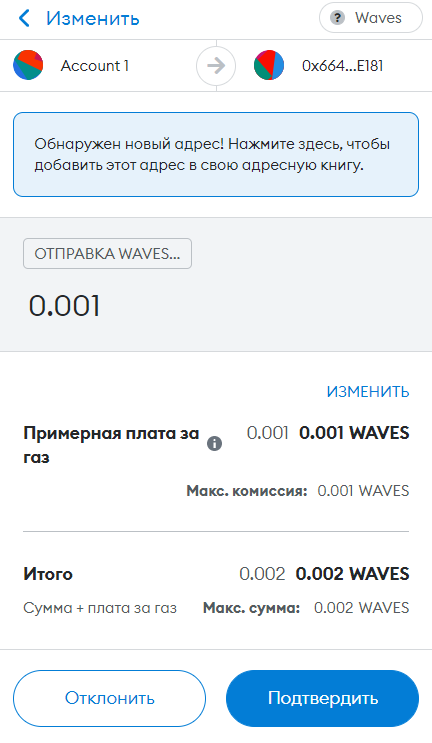
На следующем экране убедитесь, что все верно, и нажмите Подтвердить.
Вы можете просмотреть статус транзакции во вкладке Кошелек > Внутренние транзакции (opens new window) или в Waves Explorer (opens new window).
# Как добавить токены, поддерживаемые в WX Network, в кошелек MetaMask?
Когда вы добавите сеть Waves в расширение браузера MetaMask, оно сможет отображать балансы ваших токенов из сети Waves. По умолчанию отображается только баланс токена WAVES.
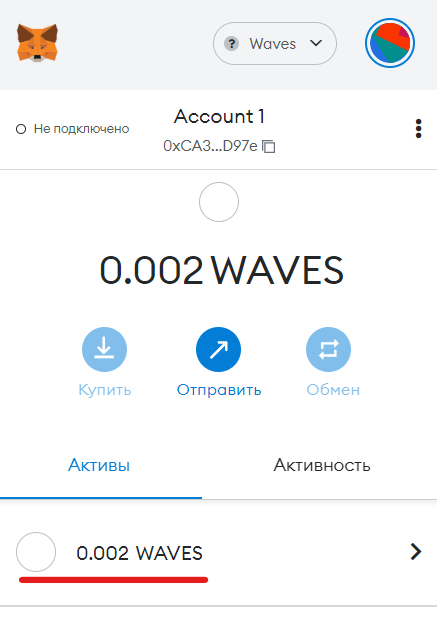
Вы можете добавить другие токены, поддерживаемые в WX Network, в свой кошелек MetaMask, чтобы их балансы также отображались.
Для этого откройте приложение WX Network, войдите в свою учетную запись и перейдите во вкладку Кошелек.
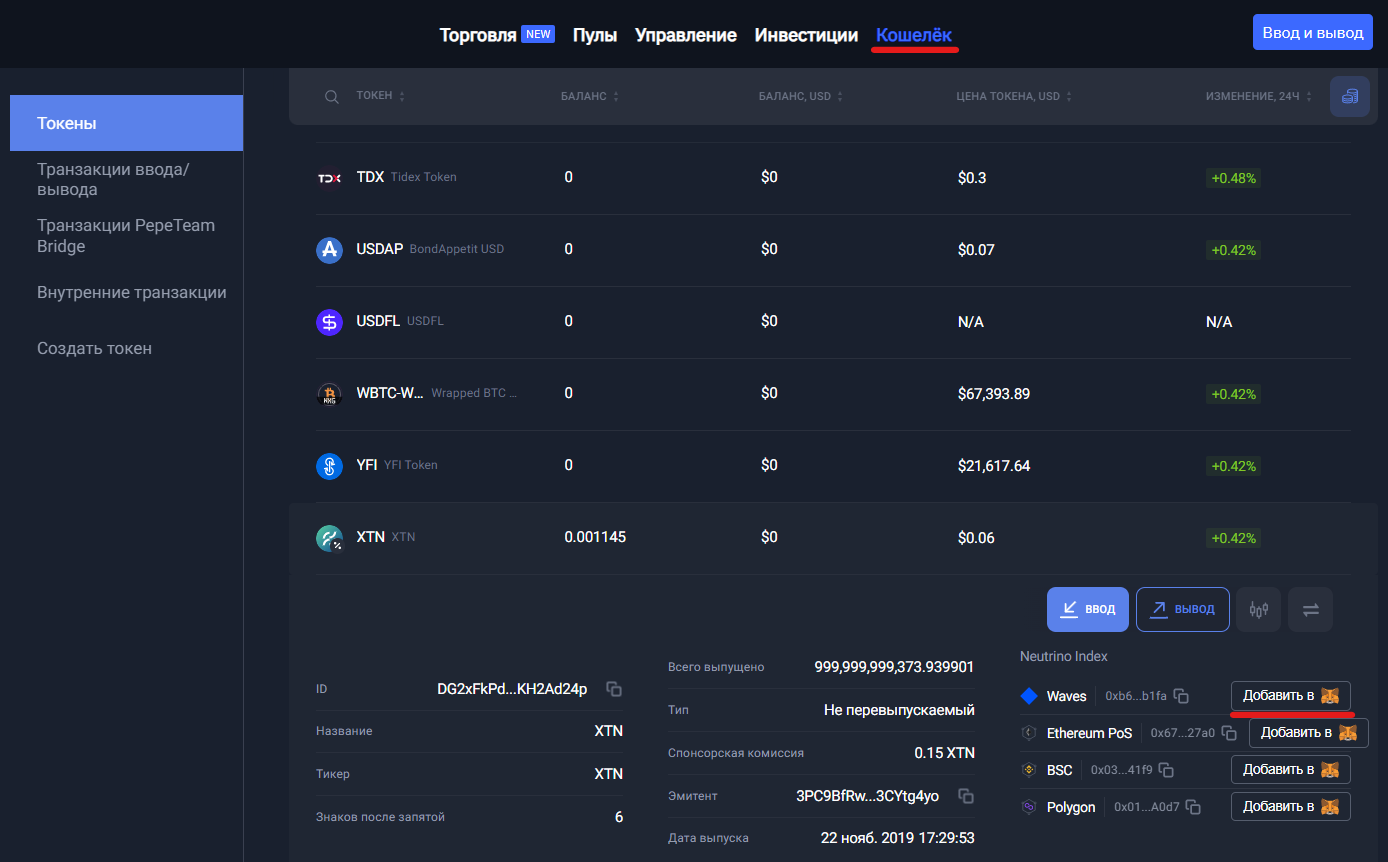
Найдите в списке токен (например, XTN), который хотите добавить в свой кошелек MetaMask, и нажмите Добавить в MetaMask рядом со значком сети Waves.
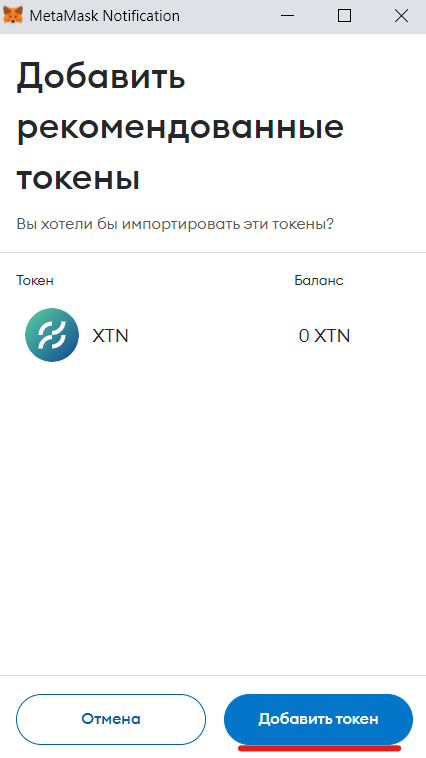
Расширение браузера MetaMask предложит вам подтвердить добавление токена.
Нажмите Добавить токен, чтобы подтвердить операцию.
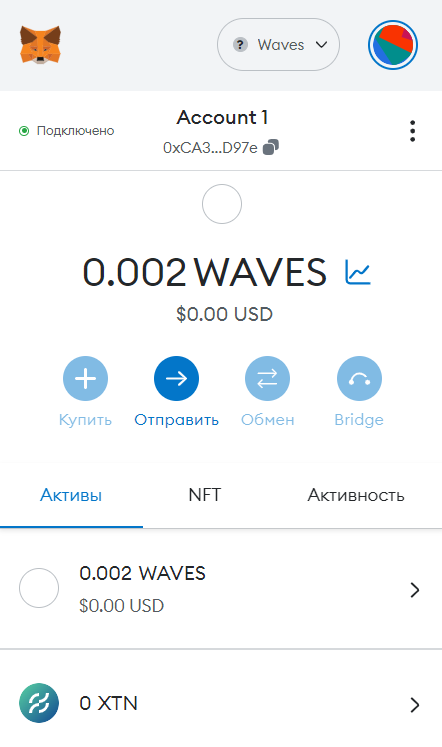
Теперь добавленный токен будет отображаться в вашем кошельке MetaMask.